Cómo acelerar Apache con caché de barniz en Centos 7
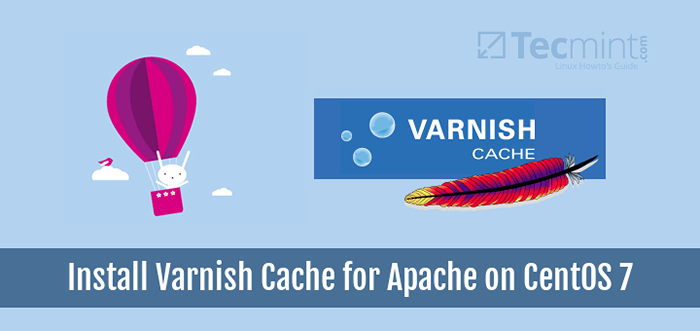
- 4254
- 1204
- Mario Gollum
Caché de barniz (comúnmente conocido como Barniz), es un acelerador HTTP de proxy de código abierto y de código abierto destinado a acelerar los servidores web. Está diseñado para puntos finales de API utilizados excesivamente y también para sitios dinámicos que sirven en masa y experimentan un alto tráfico.
Para nginx: Cómo instalar el caché de barnish para nginx en centos 7Básicamente ayuda a escalar la carga de CPU; admite el equilibrio de carga en los servidores web y permite que un navegador web cargue rápidamente los sitios como resultado de almacenar el caché en RAM. Varias grandes empresas lo usan, incluida Facebook, Gorjeo, y Wikipedia Solo por mencionar pero algunos.
Requisitos
- Un CentOS 7 con Apache instalado
- Un CentOS 7 con una dirección IP estática
En este artículo, explicaré cómo instalar y usar Cache de barniz 6.5 como un front-end a un apache servidor web en Centos 7 (también funciona Rhel 7).
Paso 1: Instale el servidor web Apache en Centos 7
1. Primero instale el servidor Apache HTTP desde los repositorios de software CentOS predeterminados utilizando el Manager de paquetes YUM de la siguiente manera.
# yum install httpd
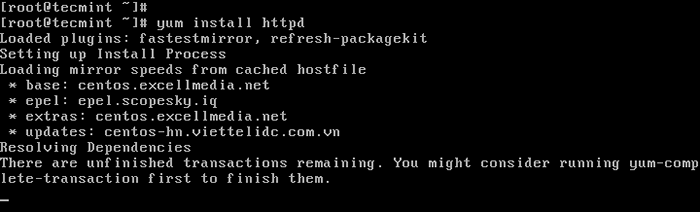 Instale Apache en CentOS 7
Instale Apache en CentOS 7 2. Una vez que Apache instaló, comience por el momento y permita que comience automáticamente en el arranque del sistema.
# SystemCTL Start Httpd # SystemCTL Habilitar httpd # systemCTL status httpd
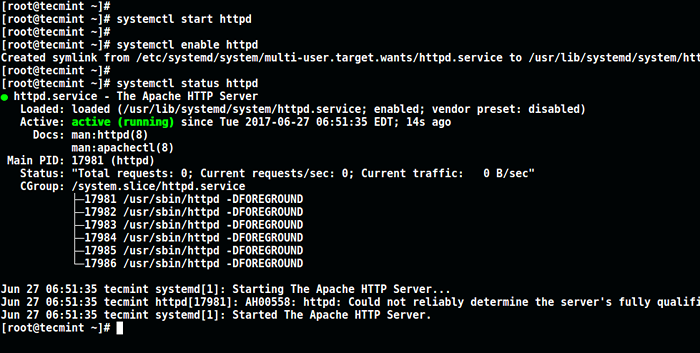 Iniciar y habilitar Apache
Iniciar y habilitar Apache 3. Siguiente actualización Reglas de firewall del sistema para permitir paquetes entrantes en el puerto 80 Usando los comandos a continuación.
# firewall-cmd --zone = public --permanent --add-service = http # firewall-cmd--Reload
 Abra el puerto Apache en el firewall
Abra el puerto Apache en el firewall Paso 2: Instale el caché de barniz en Centos 7
4. Ahora hay paquetes RPM precompilados para la última versión de Cache de barniz 6 (i.mi 6.5 Al momento de escribir), por lo tanto, debe agregar el oficial Caché de barniz repositorio.
Antes de eso, debe habilitar el repositorio de Epel para instalar varios paquetes de dependencia como se muestra.
# yum instalación -y -liberación epel
5. A continuación, instalar pygpgme, Un paquete para manejar firmas de GPG y Yum-Utils, una colección de utilidades útiles que extienden las características nativas de Yum de varias maneras.
# yum instalar pygpgme yum-utils
6. Ahora crea un archivo llamado /etc/yum.repositar.d/barnishcache_varnish65.repositorio que contiene la configuración del repositorio a continuación.
# vi /etc /yum.repositar.d/barnishcache_varnish65.repositorio
Importante: Asegúrese de reemplazar El y 7 En la configuración a continuación con su distribución y versión de Linux:
[varnishcache_varnish65] name = varnishcache_varnish65 baseurl = https: // packageCloud.IO/Varnishcache/Varnish65/El/7/$ basearch repo_gpgcheck = 1 gpgcheck = 0 habilitado = 1 gpgkey = https: // packageCloud.io/barnishcache/varnish65/gpgkey sslverify = 1 sslcacert =/etc/pki/tls/certs/ca-bundle.CRT Metadata_EXPIRE = 300 [VarnishCache_Varnish65-Source] Nombre = VarnishCache_Varnish65-Source BaseUrl = https: // packageCloud.io/barnishcache/barnish65/el/7/Srpms repo_gpgcheck = 1 gpgcheck = 0 habilitado = 1 gpgkey = https: // packageCloud.io/barnishcache/varnish65/gpgkey sslverify = 1 sslcacert =/etc/pki/tls/certs/ca-bundle.CRT Metadata_EXPIRE = 300
7. Ahora ejecute el comando a continuación para actualizar su caché local yum e instale el paquete de caché de barniz (no olvide aceptar la tecla GPG escribiendo Y o Sí Mientras instala el paquete):
# yum -q makecache -y --disableerepo = '*' --enablerepo = 'varnishcache_varnish65' # yum instalación de instalación
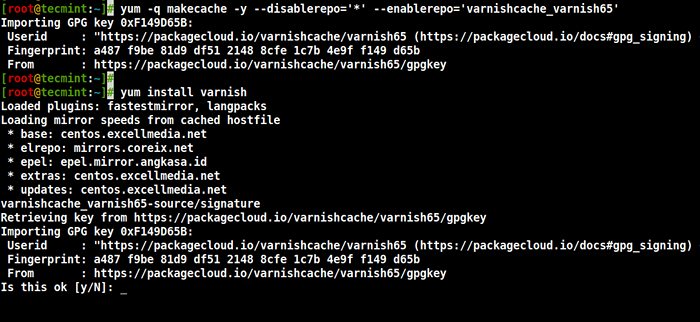 Instale el caché de barnish en Centos 7
Instale el caché de barnish en Centos 7 8. Después de instalar Caché de barniz, El ejecutable principal se instalará como /usr/sbin/barnishd y los archivos de configuración de barniz se encuentran en /etc/barniz/:
- /etc/barniz/predeterminado.VCL - Este es el archivo principal de configuración de barniz, se escribe utilizando el lenguaje de configuración Vanish (VCL).
9. Ahora inicie el servicio de barniz, permita que comience automáticamente durante el arranque del sistema y verifique su estado para asegurarse de que esté en funcionamiento de la siguiente manera.
# SystemCTL Start Varnish # SystemCTL Habilitar Varniz # SystemCTL Status Varnish
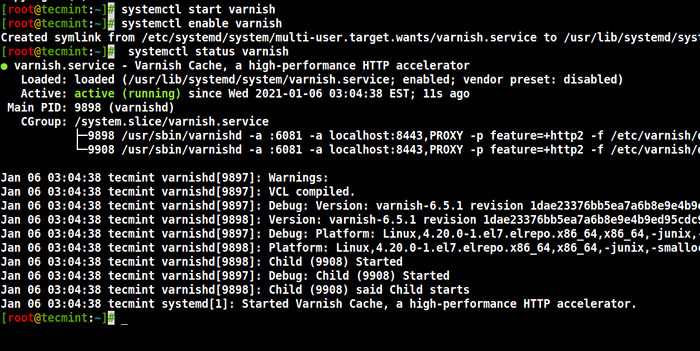 Comience a barniz caché
Comience a barniz caché 10. Puede confirmar que la instalación de barniz fue exitosa al ver la ubicación del ejecutable de barniz y la versión instalada en su sistema.
$ que barnishd $ barnishd -v
Salida de muestra
barnishd (barniz-6.5.1 Revisión 1DAE233376BB5EA7A6B8E9E4B9ED95CDC9469FB64) Copyright (C) 2006 VERDENS GAND AS Copyright (C) 2006-2020 Varizon Software
Paso 3: Configurar Apache para que funcione con caché de barniz
11. Ahora configure Apache para que funcione junto con el caché de barniz. Por defecto, Apache escucha en el puerto 80, Debe cambiar el puerto HTTPD predeterminado a 8080 - Esto asegurará que HTTPD se ejecute detrás del almacenamiento en caché del barniz.
Puede usar el comando SED para cambiar el puerto 80 a 8080 como se muestra.
# SED -i "S/Listen 80/Listen 8080/"/etc/httpd/conf/httpd.confusión
Nota: Además, debe cambiar el puerto en la configuración de su host virtual para cada sitio web que desea servir a través de Varnish. Aquí está la configuración de nuestro sitio de prueba (/etc/httpd/conf.D/TECMINT.lan.confusión).
<VirtualHost *: 8080> DocumentRoot "/var/www/html/tecMint.lan/"Servername www.tecmenta.lan # otras directivas aquí
12. A continuación, abra el archivo de configuración de Systemd de Varnish y busque el parámetro Exectard que especifica el barniz de puerto escucha y cambia su valor de 6081 a 80 Como se muestra en la captura de pantalla.
# SystemCTL Edit -Varizante Full
La configuración debe verse así cuando termine.
Execstart =/usr/sbin/barnishd -a: 80 -f/etc/barnish/default.VCL -S MALLOC, 256M
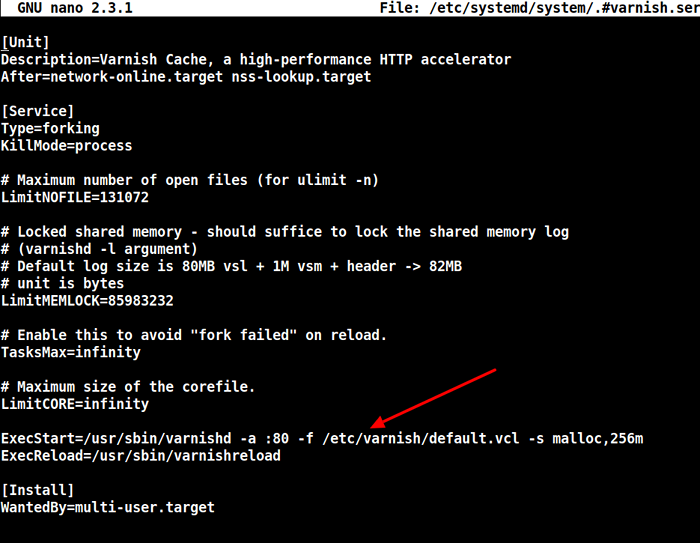 Cambiar el puerto de caché de barniz
Cambiar el puerto de caché de barniz 13. A continuación, configure Apache como servidor de backend para el proxy de barniz, en el /etc/barniz/predeterminado.VCL archivo de configuración.
# vi/etc/barniz/predeterminado.VCL
Encuentra el backend sección, y defina la IP y el puerto del host. A continuación se muestra la configuración de backend predeterminada, configure esto para apuntar a su servidor de contenido real.
Backend predeterminado .host = "127.0.0.1 "; .puerto = "8080";
Si su servidor de backend se está ejecutando en un servidor diferente con la dirección 10.42.1.10, entonces el parámetro del host debe apuntar a esta dirección IP.
Backend Server1 .host = "10.42.1.10 "; .puerto = "8080";
14. Después de realizar todas las configuraciones necesarias, reinicie httpd y barniz caché para efectuar los cambios anteriores.
# SystemCTL Daemon-Reload # SystemCTL reiniciar httpd # systemctl reiniciar barniz
Paso 4: Pruebe el caché de barniz en Apache
15. Por último, prueba, si el barniz está habilitado y funciona con el Httpd Servicio utilizando el comando curl a continuación, que se puede usar para ver el encabezado HTTP.
# curl -i http: // localhost
Salida de muestra
Http/1.1 200 OK FECHA: Mié, 06 de enero de 2021 08:36:07 Servidor GMT: Apache/2.4.6 (CentOS) Último modificado: Jue, 16 de octubre de 2014 13:20:58 GMT Etag: "1321-5058A1E728280" Acepta-Rangos: bytes-longitud de contenido: 4897 Tipo de contenido: Texto/HTML; Charset = UTF-8 X-Varnish: 131085 Edad: 0 Vía: 1.1 barniz (barniz/6.5) Conexión: mantener alivado
Para obtener más información, consulte el repositorio de Github de caché de barniz: https: // github.com/barnishcache/barnish-cache
En este tutorial, explicamos cómo configurar Cache de barniz 6.5 proxy para el servidor apache http en centos 7. En caso de que tenga consultas o ideas adicionales para compartir, use el formulario de comentarios a continuación para escribirnos.
- « ¿Qué es la gestión de automatización y configuración con el chef? - Parte 1
- Cómo acelerar Nginx con caché de barniz en Centos 7 »

